Віртуальний маршрутизатор плюс як завантажити, налаштувати розподіл Wi-Fi та використання у Windows

- 2656
- 93
- Manuel Smith
Віртуальний маршрутизатор плюс: як завантажити, налаштувати розподіл Wi-Fi та використовувати у Windows
Починаючи з Windows 7, стало можливим запустити віртуальну точку доступу. Ви можете назвати цю функцію "Віртуальний маршрутизатор", оскільки вона дозволяє розподіляти Інтернет через Wi-Fi без маршрутизатора (окремий пристрій). Тобто, Windows використовує адаптер Wi-Fi не тільки для підключення до бездротових мереж, але і для розподілу Wi-Fi на інші пристрої. Ви можете запустити точку доступу зі спеціальними командами, через командний рядок. У Windows 8 та Windows 10 ця функція також працює, але також була "мобільна точка доступу" (лише в першій десятці). Де вам не потрібно вводити команди та t. D., Вам просто потрібно вказати назву мережі, пароль і все готово.
Незважаючи на те, що Wi-Fi можна налаштувати за допомогою стандартних засобів Windows, багато з якихось причин використовують сторонні програми. Які, як правило, є лише оболонкою. Віртуальний маршрутизатор плюс - одна з цих програм. Дуже проста і безкоштовна програма, яку можна завантажити в Інтернеті без проблем. Як я розумію, розробники (Runxia Electronics) відмовилися від віртуального маршрутизатора плюс і не оновлюють його. Веб -сайт програми чомусь не працює. А в Інтернеті ви можете знайти багато різних версій цієї програми. Є віртуальний маршрутизатор плюс російською мовою. Але переклад там не дуже. В принципі, він не потрібен. Є лише два поля, одне меню краплі та одна кнопка. Є ще одна безкоштовна і дуже схожа програма Virtual Manager Manager (віртуальний маршрутизатор) від іншого розробника (Кріс Пітчман). Ви можете завантажити віртуальний менеджер маршрутизаторів та використовувати його. Але схоже, що він також не оновлений.
У цій статті я покажу, як завантажити віртуальний маршрутизатор Plus (я надам посилання на версію, яку я буду використовувати сам), встановіть його, запустіть точку доступу до доступу та управління розподілом Wi-Fi. Але перед цим рекомендую спробувати налаштувати точку доступу в Windows зі стандартними засобами. Ось детальні інструкції:
- Встановлення розподілу Wi-Fi у Windows 7 за допомогою командного рядка
- Запуск точки віртуального доступу в Windows 10 за допомогою командного рядка
- Налаштування функції "Мобільна точка гарячої точки" у Windows 10
У цьому розділі ви можете знайти більше статей: https: // help-wifi.Com/категорія/nastrojka-virtualnoj-wi-fi-seti/
Коли неможливо запустити розподіл Wi-Fi за допомогою командного рядка або через "мобільну гарячу точку", то програма віртуальних маршрутизаторів навряд чи буде працювати. Оскільки виникають проблеми з самим адаптером, драйверами, налаштуваннями тощо. D. І програма використовує стандартну функцію, вбудовану в Windows.
Я все ще раджу вам не використовувати третєпартійні програми, але намагайтеся налаштувати все відповідно до інструкцій, які я залишив посилання вище.
Завантажте Virtual Router Plus та встановіть на комп’ютер
Будьте обережні, Оскільки разом з програмою ви можете завантажити вірус або якийсь шкідливий. Ви робите все на власній небезпеці і ризикуєте.
Ви можете завантажити віртуальний маршрутизатор плюс на одному з Інтернет -сайтів. Я перевірився з антивірусом, все, здається, чисто. У процесі встановлення та налаштування проблем я не помічав, антивірус не прокляв.
Ми завантажуємо архів, відкриваємо його і починаємо файл VirtualRouterplussetup.Витягувати. Ми проводимо інсталяцію (там все просто) і починаємо програму з мітки на робочому столі. Якщо ви не видалите галочку в останньому вікні майстра інсталяції, він розпочнеться автоматично.

Процес установки дуже простий. Ми переходимо до налаштування.
Віртуальний маршрутизатор плюс налаштування для розподілу Wi-Fi
Програма дуже проста. Необхідно вказати лише назву мережі Wi-Fi, яку наш ноутбук буде розповсюджувати, або ПК, встановити пароль та вибрати зі списку підключення до Інтернету, до якого буде відкрито загальний доступ до Інтернету.
- Назва мережі (SSID) - Тут напишіть будь -яке ім’я англійськими літерами. Ви можете використовувати цифри. Ви можете залишити ім'я за замовчуванням.
- ПАРОЛЬ. Принаймні 8 символів. Я рекомендую використовувати лише англійські літери та цифри.
- Загальне з'єднання - У меню Drop -Thown потрібно вибрати з'єднання, за допомогою якого ваш комп'ютер підключений до Інтернету. Він не повинен підключати Ethernet.
Щоб запустити розподіл Інтернету, натисніть кнопку "Запустіть віртуальний маршрутизатор".

На цьому етапі налаштувань може здатися популярна помилка, "неможливо запустити віртуальний маршрутизатор" плюс ". Я писав про можливі причини та рішення у статті: Віртуальний маршрутизатор плюс: я не можу запустити віртуальний маршрутизатор плюс.
Якщо все гаразд, то програма віртуального маршруту ховається в лотку, і буде повідомлення про те, що розподіл буде успішно запущений (з нереально поганим перекладом).

Після цього ми відкриваємо на своєму пристрої (для якого ми розповсюджуємо Інтернет) список доступних мереж Wi-Fi, ми знаходимо там мережу з іменем, яке ми встановили в програмі та підключити.
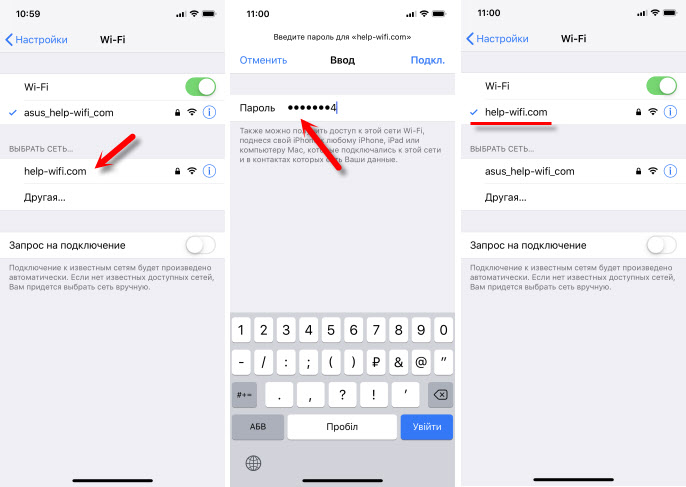
Ви можете підключити будь -який пристрій до цього віртуального маршрутизатора: планшети та смартфони на Android, або iOS, ноутбуки та комп’ютери на Windows, TVS, ігрових консолях тощо. D.
Щоб зупинити розподіл, вам потрібно відкрити програму Virtual Router Plus (натиснувши піктограму в TRIA) та натисніть кнопку "Зупиніть кнопку" Віртуальний маршрутизатор "".
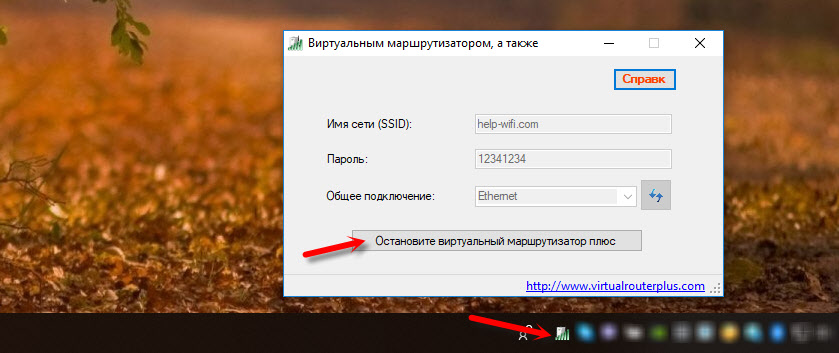
Якщо ви перейдете до "Мережевих з'єднань" (Win + R - NCPA.CPL), коли розпочато розподіл, ми побачимо там "з'єднання через локальну мережу* 53" (у вас може бути інша цифра) та відкрите загальний доступ у властивостях підключення до Інтернету. Все, що ми робимо вручну при запуску віртуальної мережі Wi-Fi у Windows через командний рядок.

У моєму випадку у Windows 10 Virtual Router Plus працює чудово. Але я рідко не бачу коментарів, що у Windows 10 функція віртуальної мережі Wi-Fi через команду рядка не працює. Можливо, це пов’язано з появою функції "мобільний гарячий пут". Але тут це не працює з високою швидкістю підключення до Інтернету (PPPOE).
Ще один момент: Якщо у вас є Інтернет через модем мобільного оператора, і неможливо розподілити Інтернет, то, швидше за все, ваш оператор блокує розподіл (або вам потрібно підключити цю можливість як окрему послугу, за певну плату). Щоб не мучити себе та комп'ютер - зателефонуйте підтримці та вкажіть цю інформацію за вашим тарифом.
висновки
Програма віртуальної маршрутизатора плюс. Так, завдяки своїй допомозі потужно налаштувати все трохи простіше, ніж через командний рядок. Багато хто не розуміє, як правильно встановити налаштування загального доступу, зробити щось не так і, як результат, пристрої не підключені до мережі Wi-Fi, яку ноутбук розповсюджує або підключається, але доступу до Інтернету немає доступу до Інтернету.
Але ця програма не оновлюється, веб -сайт розробників не працює, і завантажуючи її на інших сайтах, ви можете заразити комп'ютер вірусом або зловмисним у. Ви не повинні забувати про це.
Якщо у вас є Windows 10 - спробуйте налаштувати "Hotpot Mobile Hotpot". У тому ж Windows 10, Windows 8 та Windows 7 ви можете розподілити Wi-Fi за допомогою команд. Усі необхідні інструкції на початку статті. Неможливо налаштувати через командний рядок, або цей процес здасться занадто складним і довгим - завантажте віртуальний маршрутизатор плюс і робити все відповідно до інструкцій.
Це не єдина програма для виконання цих завдань. Також є перемикач віртуального маршрутизатора, наприклад. Про те, про що я вже говорив: Налаштування розподілу Wi-Fi у Windows 10 за допомогою програми Virtual Router Switch. Можливо, вам сподобається ця програма більше.
- « Як підключити AirPods до комп'ютера та ноутбука на Windows?
- Встановлення маршрутизатора Wi-Fi для будинку постачальника.Ру »

